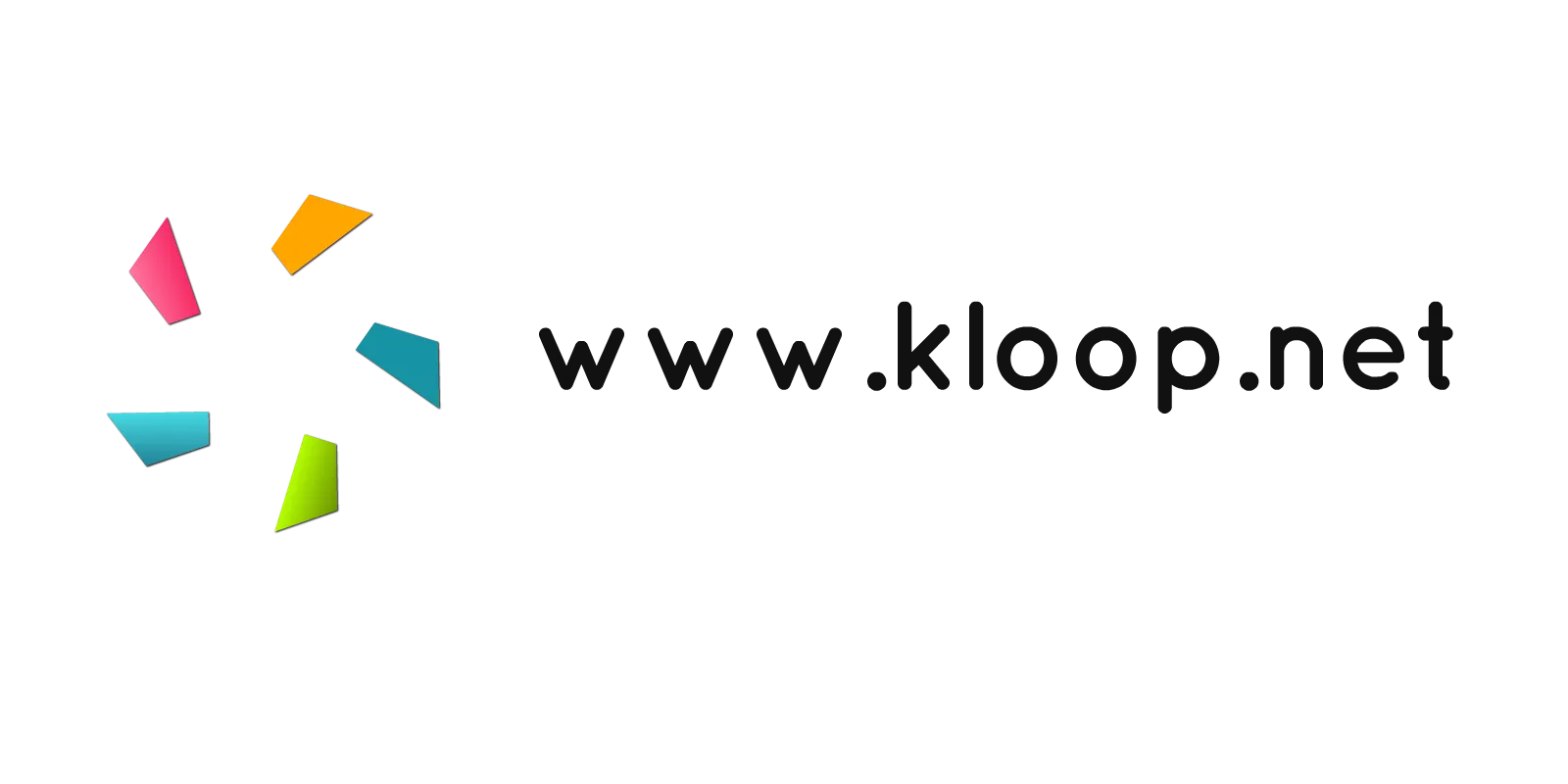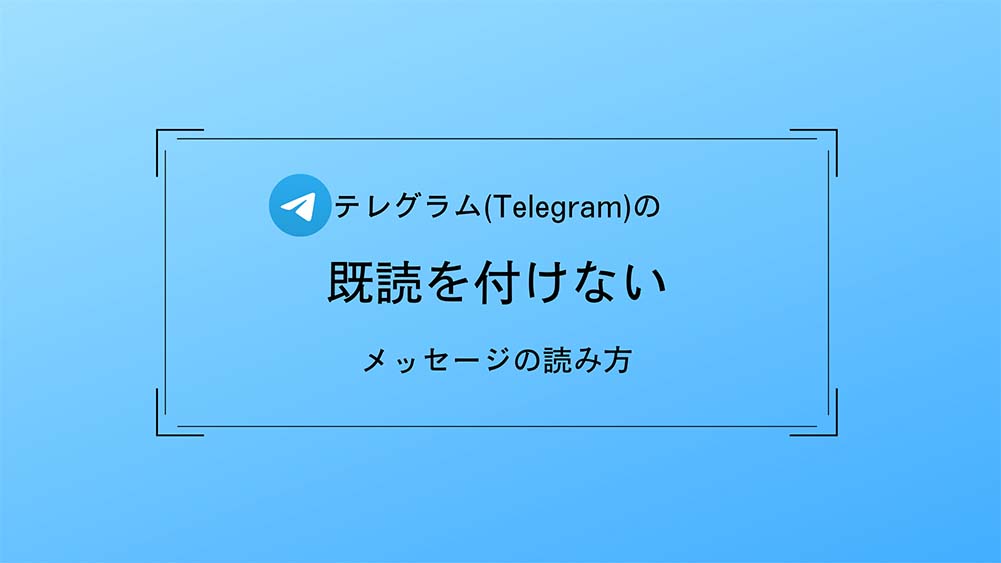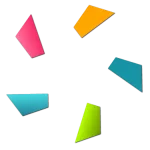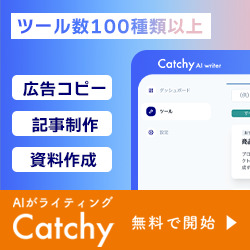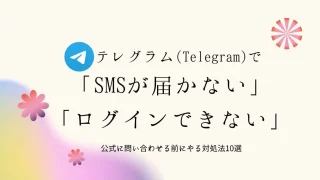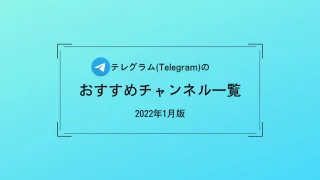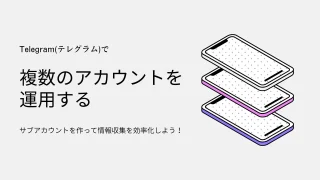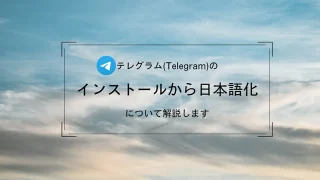本記事で紹介するTelegram(テレグラム)とは、ソーシャルネットワーキングサービスの一種で、SNSカテゴリになります。
海外のソフトですが、日本語で使用することができ、LINEでできる全ての作業がテレグラムで代替可能です。
LINEの「使い勝手の悪さ」、「広告の多さ」、「プライバシーレベルの低さ」に嫌気がさしていませんか?
テレグラムでは複数のアカウントの切り替えも可能で、大人数でのチャット(最大20万人)や、sticker(LINEでいうスタンプ)やbot、全て無料、広告なしで楽しめます。
さらにはチャット内メッセージの翻訳機能も強化され、長押しですぐに日本語に翻訳することも可能です。
既にインストール済みで日本語にしたい方はここまでスキップしてね
日本ではマイナーSNSのテレグラム。特徴や日本語への変更方法について解説します
"世界"のSNSアクティブユーザーランキング。テレグラムは5億5000万人。
日本で普及してるLINEは1億6000万人。
比較すると3倍以上ユーザー数が違う。Twitterでも4億3000万人。これで集まる情報が桁違いなのわかるよね。#Telegram #テレグラム https://t.co/SMvksn1DSi
— Telegramジャパン🇯🇵(非公式) (@Telegram_Japan) January 10, 2022
ユーザー数は2022年1月時点で5億5000万人のユーザーを突破しています。
これは2021年から引き続き伸び率ランキング5位以内の数字となっています。
※https://t.me/durov/182
日本で普及しているLINEは1億6000万人で3.4倍も違います。
Telegram (software)
Telegram is a freeware, cross-platform, cloud-based instant messaging (IM) service. The service also provides end-to-end encrypted video calling, VoIP, file sharing and several other features.
https://en.wikipedia.org/wiki/Telegram_(software)
Telegram(テレグラム)の特徴は?
ちなみに公式では、「シンプル」、「プライベート」「共有」「速さ」「強さ」「オープン」「セキュア」「ソーシャル」「楽しい」がトップページ出てきますね。

でも私はあえてこの3つだと考えています。
セキュリティが高く、匿名性も高い
シークレットモードのチャットが本ソフトの売りな部分です。
メッセージをP2Pでやりとりし、サーバー上にデータを送らないやりとり方法をとっています。
つまり、個人間での通信は糸電話と同じで相手に直接届くことになるため、傍受がしにくい。さらに時間指定により相手に送ったデータを削除することもできます。
広告がない
完全無料アプリなので、広告はもちろん何かを買えと出てくる事はありません。
LINEではどのページを押しても広告がピカピカ表示され鬱陶しいと思いませんか?
複数の端末で簡単に利用ができる
私がLINEを嫌いになった理由でもある、複数端末での利用がテレグラムでは可能です。
皆さん、通信端末は何台持っていますか?1台ですか?
PC1台、携帯は個人用1台、会社用1台、タブレットや古いスマホ1台とだいたい4台ほどは持っていませんか?
LINEでこの4台同期できると思いますか?できないんです。
Telegram(テレグラム)本体のダウンロード
公式サイトはこちら。
https://telegram.org/

Windowsの場合は、「Telegram for PC /Linux」を選択しすれば自動的にWindows と判断してダウンロードが開始されます。
Macの場合は、「Telegram for mac OS」を選択しダウンロードしてください。
スマートフォンのiPhone、Androidの場合はAppleStore、GooglePlay等からダウンロードします。

デベロッパーが「Telegram FZ-LLC」となってることを必ず確認してください。少し前までは「Telegram LLC」でしたが、名称が変更されたようです。
公式でないテレグラムもいくつかあるので注意しましょう。
Telegram(テレグラム)インストール・初期設定編
今回は、iPhoneを使ってインストールとユーザ登録を行います。

起動直後はこのような画面が出てきます。
初期設定では英語ですが、使用時からは日本語に出来るので気にせず進めてください。
「Start Messaging」をタップ。

次に、電話番号を入力します。
「Japan」、国番号の「+81」になっていることを確認し、
電話番号を入力してください。080、090から入力しても問題ありません。
[追記2022/04/30(新機能)]矢印部分をオフにすることで登録時に「○○がTelegramを開始しました」と通知が行くのを防ぐことができるようになりました。

contact syncをオンにするとアドレス帳に登録されている電話番号でテレグラムを使用しているユーザーに上記のような通知を飛ばします。

入力した電話番号にSMSが届きます。
そこに記載されている5桁、もしくは6桁の番号をこの画面で入力してください。
【注意】この画面から進めないとの質問が増えています。キーボード装飾アプリ「simeji」が入っていると相性が悪く先に進めませんので削除、またはオフにして進めてください。

認証が完了すると「ユーザー名(表示名)」の入力を促されます。
今回はFirst Nameのみ入力して右上のNextをタップしてください。

連絡先へのアクセスが求められます。
「OK」をタップすると、アドレス帳に登録している番号でテレグラムを既に使っている人に通知を飛ばします。
「許可しない」をタップするとアドレス帳のデータは読み込まれずそのまま次のステップにいきます。

通知の許可メッセージです。
テレグラムに届いたメッセージの通知の可否を設定します。
問題なければ「許可」をタップしてください。

以上で初期設定は完了です。
次はテレグラムを日本語化してみましょう。
Telegram(テレグラム)を日本語に設定する
現時点では、テレグラム公式での日本語サポートは行われていませんが、コミュニティで日本語化Languageパッチを配布しています(beta版)。
対応OSは、Windows, Mac, Linux, iOS(iPhone), Androidです。
こちらにアクセスするだけです。
テレグラム日本語化URL
https://t.me/setlanguage/ja-beta
※パソコン、スマートフォン(iPhone, Android)共通

iPhoneでの実例で紹介します。上記アドレスを参照すると、このような画面が表示されテレグラムで開くよう促されます。
「開く」をタップしてください。

言語を日本語化しますか?と聞かれるので「Change」をタップしてください。
2022年8月時点で99%以上が日本語になっています。

これで日本語化が完了しました。
一部の特殊なエラーメッセージなどが英語が表示されることがありますが、ほとんどが日本語になりました。
余談ですが、

こちらの方法(WebK)を試すと、飛んできたメッセージの内容もリアルタイムに翻訳してくれますので超便利!機会があったら試してみて!
Telegram(テレグラム)でプロフィールの設定をしよう
自分をピンポイントで見つけてもらうために、プロフィールを設定します。
画面右下の「設定」をタップしてください。


一番上の「ユーザー名」部分をタップ。


「自己紹介」部分については適当に入力してください。こちらも全ての人に公開されます。
「ユーザー名」をタップしてください。


「ユーザー名」を英数字で入力します。
こちらは初期設定時に入力した「ユーザー名(表示名)」とは違います。いわゆるIDにあたります。


「ユーザー名」を入力すると矢印で示したリンクが自動で入力されます。
これでユーザー名の設定も完了です。
赤枠部分のURL「https://t.me/kloop987654321」をチャットしたい相手に伝えると、自分をすぐに登録することができます。
これが、ユーザーID、URLになります。
さあ、そしたら試してみよう!
使い方なんて使わないとわからないよね。
そんな方のために実験や、トークができる部屋をwww.kloop.netでは作成しています。
www.kloop.net (Telegram支部)
https://t.me/+yiy-s7fiCLIwMzI9
使い方だったり、新機能の実験だったり、いろいろお話できます。
よろしければワンクリックで参加出来るので慣れる意味でも参加してみてください。
ブログでは話せない話題もいれるつもりです。
終わりに
随時最新情報に更新していきます。「ここ違う」とかありましたらTwitter等でお知らせください。
テレグラム非公式Twitterもやってます!
機能の解説や、質問などに答えられる範囲で答えてますのでフォローしてくれるとうれしい!


Telegramジャパン🇯🇵(非公式)さん (@Telegram_Japan)